GALLERIA GKF1060GFEのレビュー 約1.9kgの15.6型ゲーミングノート!GTX 1060 (6GB)を搭載
ドスパラが販売するノートPC、GALLERIA GKF1060GFEのレビューです。

GALLERIA GKF1060GFEは、15.6型フルHD液晶を搭載するゲーミングノートPC。
Core i7-7700HQ、GTX 1060(6GB)を搭載する高性能ノートながら、重さ約1.9kg、厚み約22mmという薄型軽量筐体を実現したマシンです。
外部グラフィックスを搭載しない15.6型ノートなら、2kg切りもまだ実現しやすいと思いますが、VRを利用できるようなパフォーマンスを持つ15.6型ノートがこの軽さを実現しているというのは、相当なインパクトがあります。
薄型であっても、ゲーミングPCとしての性能や機能に妥協はありません。
扱いやすい高性能ノートが欲しいという方はもちろん、LANパーティやゲームイベントなどに自分のゲーミングPCを持っていきたい・・なんて方におすすめの製品だといえるでしょう。
今回は、そんな GALLERIA GKF1060GFEの外観や機能、実際の性能、使い勝手などについて詳しくご紹介いたします。
【GALLERIA GKF1060GFE レビュー記事目次】
・製品の特長
(GALLERIA GKF1060GFEの主な特長)
・GALLERIA GKF1060GFE 筺体外観や操作性をチェック
(外観・インターフェース / キーボードの操作性 / 液晶の見やすさ / 重量)
・構成内容と特徴・ベンチマークテストの結果
(構成と特徴 / ベンチマークテストの結果 / 消費電力・温度 / 再起動時間 / バッテリ駆動時間)
・便利なソフトウェア
(ゲームプレイに便利なアプリケーションをプリインストール)
・製品のまとめ
(GALLERIA GKF1060GFE まとめ)
※掲載製品は メーカー様よりお貸出しいただいたものとなります。
GALLERIA GKF1060GFEの特長
以下、GALLERIA GKF1060GFEの特徴です。
時期により、構成内容や特徴は変更となる可能性があります。
・15.6型フルHDの非光沢液晶を搭載
・第7世代Core i7、GTX 1060(6GB)を標準搭載
・ゲームができるノートながら、重さ約1.9kg、厚み約22mmの薄型軽量を実現
・カラーコントロールが可能なキーボードバックライト
・ゲーマー向けLAN「Killer E2400」を採用
CPUには第7世代のCore i7-7700HQを、グラフィックスにはGTX 1060(6GB)を標準搭載するゲーミングノートPCです。
この構成であれば、フルHDの解像度なら大抵のゲームタイトルを高画質でプレイできますが、そんな高性能なノートPCでありながら、重さ約1.9kg、厚み約22mmという薄型軽量筐体を実現しています。
冷却を考慮しなくてはならない高性能ゲーミングPCで、この軽さを実現しているゲーミングノートが決して多くはないことを思うと、携帯できるゲーミングPCをお探しの方には非常に魅力的な製品だといえるでしょう。
キーボードバックライトや Killer LANの採用など、ゲーミングらしい機能を採用しているところにも惹かれます。
GALLERIA GKF1060GFE 筺体外観・インターフェース
GALLERIA GKF1060GFEの筐体外観をチェックします。



ブラックカラーの天板に GALLERIAの光沢感あるパネルを配置するという、シンプルなデザインを採用した質感美しい筐体です。
GALLERIAのロゴパネルの位置が天板の中央ではなく、中央からやや右側寄りとなっているところが不思議な感じです。


背面、正面側からみた筐体の様子。
ディスプレイ、本体共にスラッとしたシルエットで見た目にスリムだということがわかります。
薄く軽量であっても、ディスプレイ開閉時に本体部が持ち上がってしまうような事はなく、扱いやすいです。

ディスプレイには15.6型フルHDの非光沢パネルを採用。
ゲームプレイでは、長時間画面を見続けることも少なくはありませんから、目が疲れにくい非光沢パネルの採用は良いですね。
ゲーム以外の作業も行いやすいです。

液晶上部のベゼル上には、HD画質のウェブカメラを内蔵

ディスプレイは、180度の位置まで開ききることができます。
他の記事でも何度も述べているのですが、私はこの180度開ききることができるタイプのディスプレイが好みです。
外部モニターにノートPCの画面を出力し、外部モニターのみを利用する場合に、上記のような構造だとノートのディスプレイが邪魔にならないため、操作がしやすいのですよね。
筐体側面のインターフェースの内容をチェックします。

左側面です。
左からセキュリティケーブル用のロックスロット、LAN、SDカードリーダー、USB3.0×3、ヘッドフォン出力(SPDIF出力と共用)、マイク入力が並びます。

右側面には電源ボタン、USB2.0×1、USB3.1 Type C×1(Display port 1.2)、USB 3.1、Thunderbolt 3.0)、HDMI、Mini-DisplayPort 1.2、電源コネクターが並びます。


正面側にはインジケーターランプが、背面には何もありません。
光学ドライブは搭載しないものの、映像出力は2系統、またUSB端子は全部で5基、うち1基は最新のType C端子を搭載するなど、インターフェースの内容は充実しています。
電源ボタンが側面にあるところが、ゲーミングノートとしては変わっているでしょうか。

底面の様子。
写真は上が筐体背面側、下が正面側です。
バッテリは内蔵タイプであるため、着脱は行えません。
底面カバーは一枚板の構造であるため、内部へアクセスするには底面カバー全体を外す必要がありそうです。

PC本体と付属の電源アダプター&ケーブル


電源アダプターは19.5V、9.23Aで180Wです。
キーボードの操作性
GALLERIA GKF1060GFEに搭載されているキーボードや、キーボード周辺の外観・操作性をチェックします。

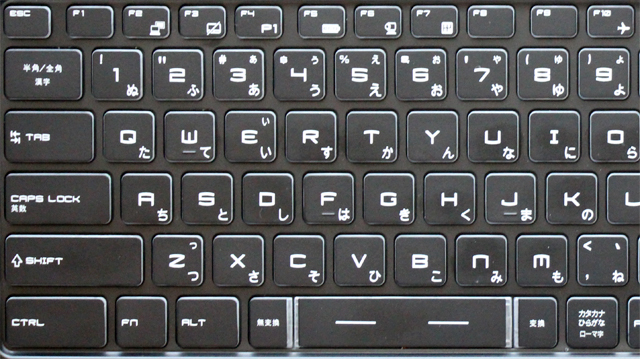
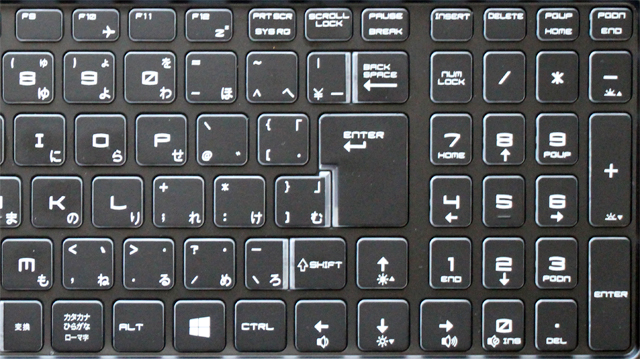
アイソレーションタイプの日本語キーボードを採用。
右側にはテンキーを搭載しています。
角に丸味を持たせたキー形状で、キーピッチに余裕があることはもちろん、ストロークにもそこそこの深さを持たせてあるなど、打ちやすいキーボードです。
ゲーミングノートらしく、Windowsキーは右配置。
また、WASDキーの「W」のキートップには突起のようなものが設けられており、キーボードを見ずともその位置が把握できるようになっています。

左ではなく、右に配置されたWindowsキー

キートップは平らな形状
カラーコントロールが可能な、キーボードバックライトを内蔵。
カラーの設定は、本製品にプリインストールされている「KLM(Keyboard light management)」と呼ばれるアプリケーションを使用します。




左、中央、右の3ゾーンに、それぞれカラーを設定可能

KLM(Keyboard light management)
このアプリケーションでは、キーボードに様々なカラーを設定できるほか、「Wave」や「Audio」など、ライトの点灯パターンを設定する事も可能。
バックライトが点灯していると気が散る場合は、オフにしておくと良いでしょう。

キーボード上部にはスピーカーを内蔵。
プリインストールされているSound Blaster Cinema 3より、サウンドの詳細な設定が行えます。
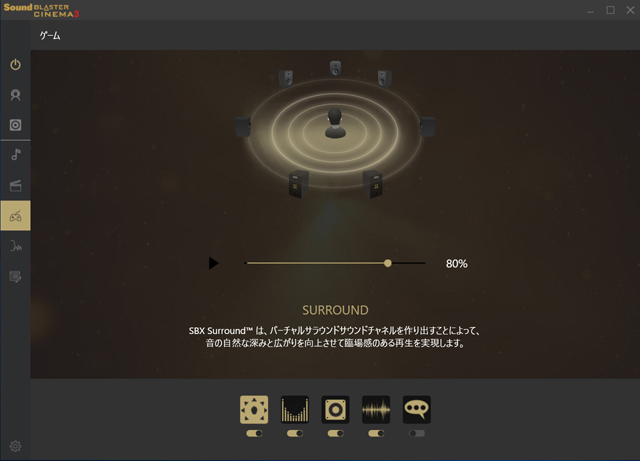
サウンドユーティリティ「Sound Blaster Cinema 3」

ボタン一体型のタッチパッドを搭載。
パッド面は程良い大きさ・配置で、ボタンの押し心地も固くはなく、操作がしやすいです。
操作性とは関係がありませんが、タッチパッドの縁に施されたカット加工の輝きが美しいです。
タッチパッドについては、タッチパッドドライバー「Elan Smart-Pad」より細かな調整が行えます。
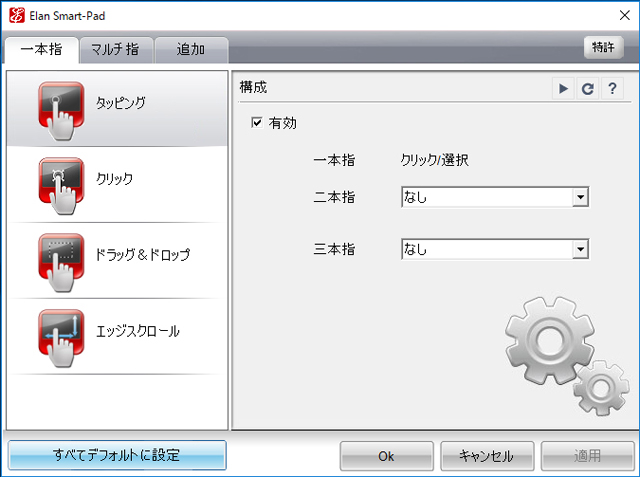
Elan Smart-Pad 設定画面
Elan Smart-Padの設定画面は、デスクトップ右下のタスクトレイに表示されているタッチパッドアイコンよりアクセスできます。
液晶の見やすさ
GALLERIA GKF1060GFEに搭載されている、液晶の見やすさをチェックします。
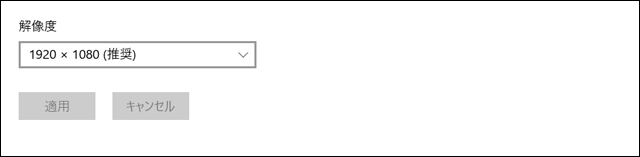
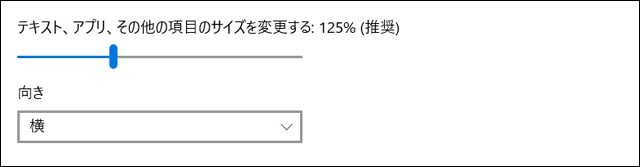
15.6型ワイドフルHD(1920×1080)の非光沢液晶です。
仕様に記載はありませんが、多分IPS方式のパネルだと思います。比較的色鮮やかで、見やすいです。
携帯できる軽さを実現しながら、15.6型サイズの大画面を採用しているという点がとても魅力。操作性を犠牲にすることなく、ゲームがプレイできます。
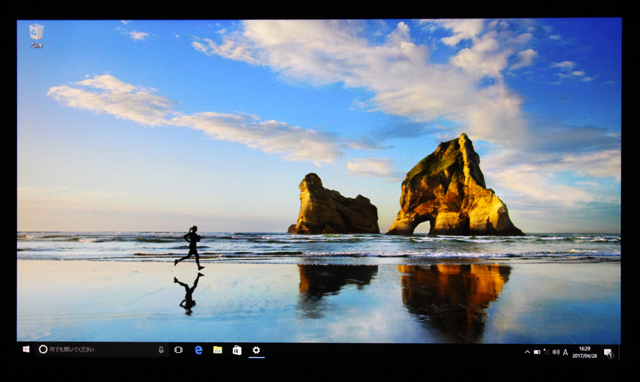
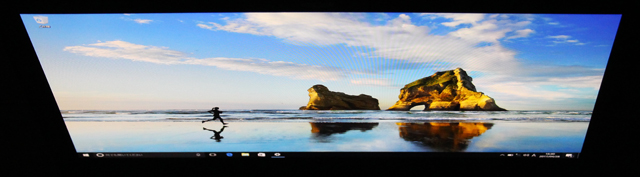

視野角は広いです。
やや角度をつけて画面を閲覧した場合でも、色変化は小さく画面が見づらくなったりしません。
重量
GALLERIA GKF1060GFEの重さをはかってみました。

PC本体の重さは1953g。
15.6型のゲーミングノートだとは思えない数字です。

電源アダプターとケーブルの重さは、702g。
PC本体と電源アダプター類とをあわせて持った場合、2655gとそこそこの重さになりますが、一般的なゲーミングノートを持ち運ぶことを考えれば、携帯できない重さではないと思います。
GALLERIA GKF1060GFE 構成内容とその特徴について
以下、掲載しているGALLERIA GKF1060GFEの構成内容と、その特徴について解説します。
【CPU-Z】
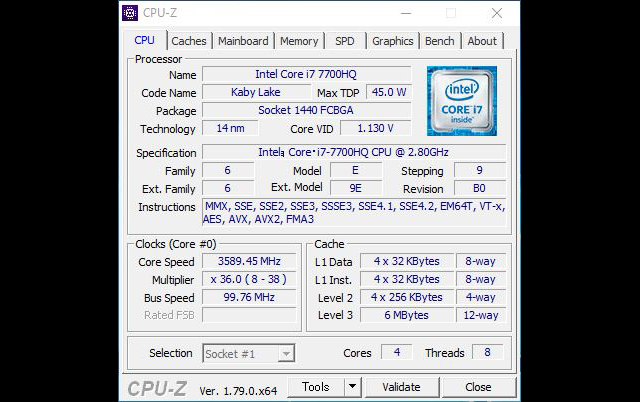
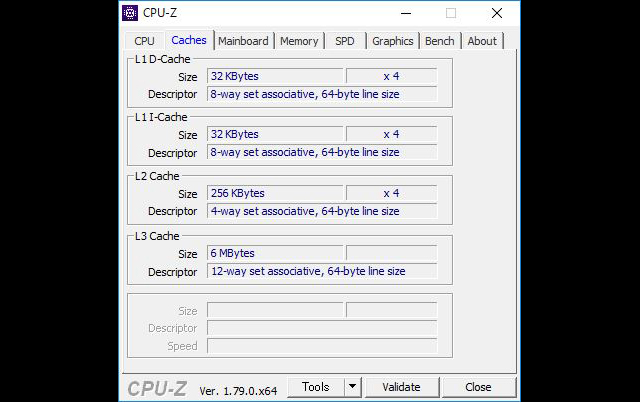
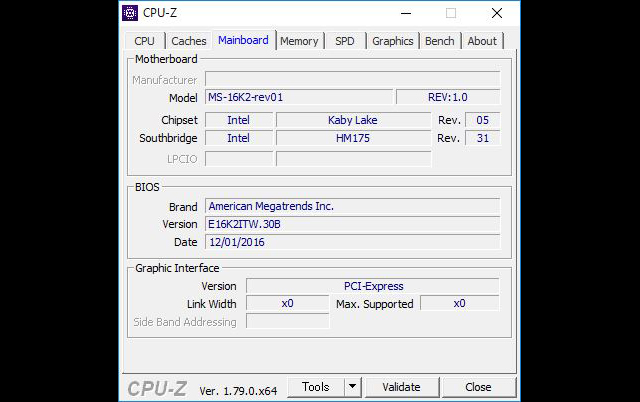
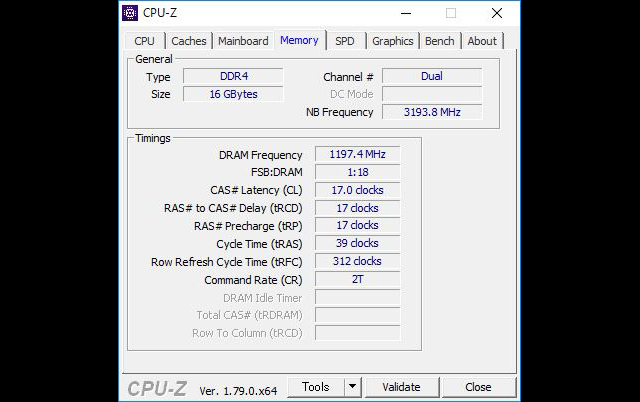
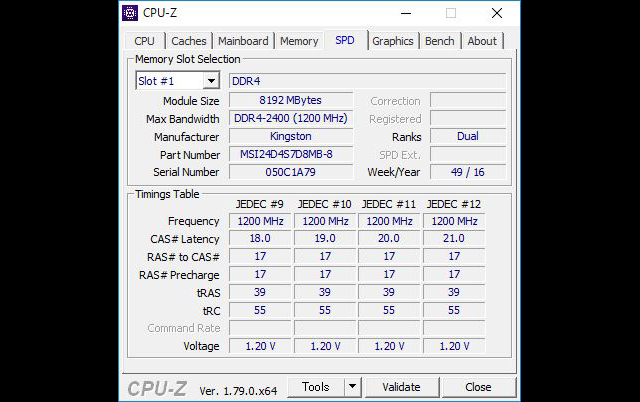
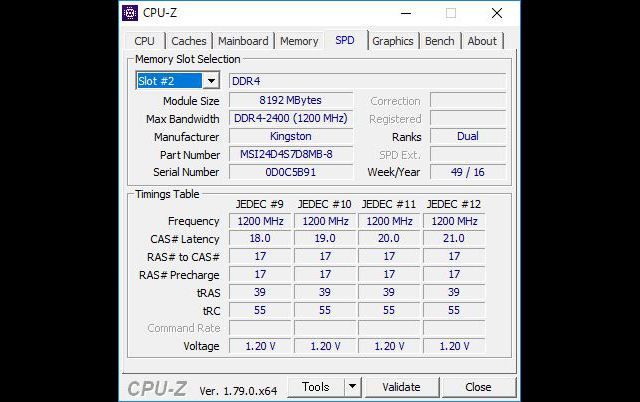
【GPU-Z】
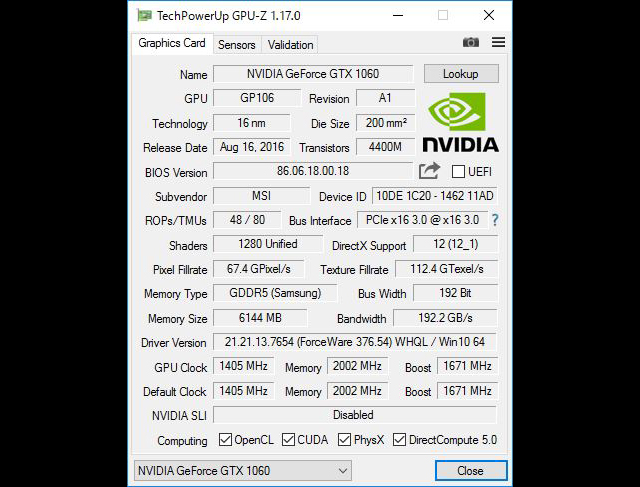

【GALLERIA GKF1060GFE の主な構成】
OS Windows 10 Home 64bit
プロセッサ Core i7-7700HQ(4コア/2.80GHz~3.80GHz)
ディスプレイ 15.6型ワイドフルHD(1,920×1,080)、非光沢
グラフィックス NVIDIA GeForce GTX 1060(6GB)、HD グラフィックス 630
メモリ 16GB(8GB×2/PC4-19200 DDR4 SO-DIMM/2スロット/最大16GB)
ストレージ 256GB SSD(NVMe/Samsung製)+ 1TB HDD(5400rpm/SATA3/HGST製)
有線LAN Killer E2500(10BASE-T, 100BASE-TX, 1000BASE-T LAN)
無線LAN Intel Wireless-AC 8265(IEEE802.11 ac/a/b/g/n、Bluetooth 4.2)
バッテリ リチウムイオンバッテリー
サイズ 380×249×22(幅×奥行き×高さ/mm)
重量 約1.9kg
標準保証 1年間 持込修理保証
※記事に記載の仕様や解説等は、記事を作成した2017年04月30日時点の情報に基付く内容となります。
Windows 10 Home、15.6型フルHDの非光沢液晶、Core i7-7700HQ、GTX 1060(6GB)、16GBメモリ、256GB SSD&1TB HDDという構成内容のモデルです。
OSや周辺機器類を省き、主要なパーツはほぼカスタマイズが行えないようですが、最初から十分過ぎると思われる構成を採用しており、利用していて不足を感じるようなことはないでしょう。
筐体が薄いため光学ドライブはありませんが、高性能なCPU&GPUに加えて、NVMe SSDの採用や、オンラインゲームにおおいに役立つと思われる Killer E2500の採用など、ゲーミングPCらしい構成内容です。

Killer E2500を搭載
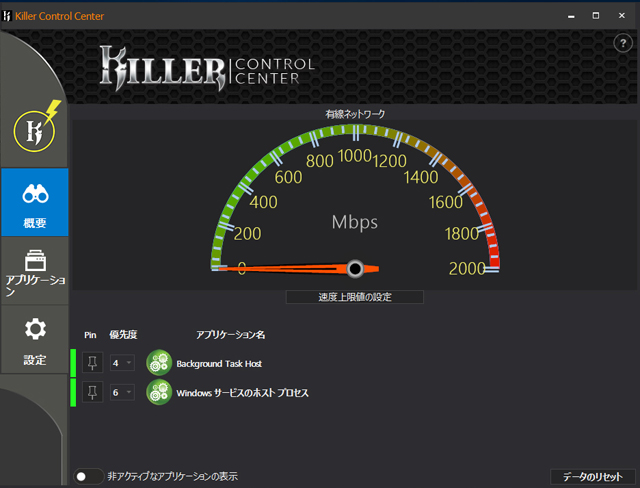
付属のネットワークユーティリティ「Killer Control Center」
プリインストールされている「Killer Control Center」を利用し、各アプリケーションの通信の優先度設定などが行えます。
ゲームの通信を優先させる事で、ゲーム中のタイムラグの軽減効果が期待できるため、特に動きの速いオンラインゲームをプレイされる方には、重宝する機能です。
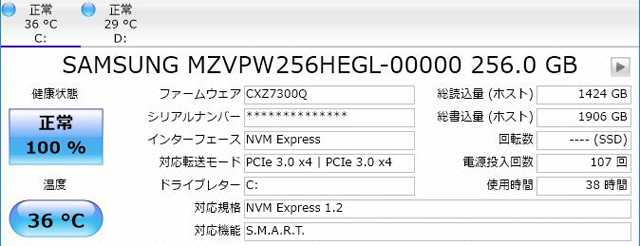
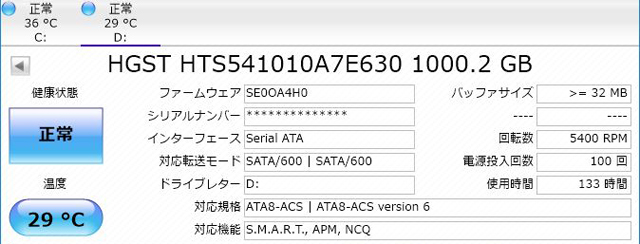
SSD&HDDの仕様
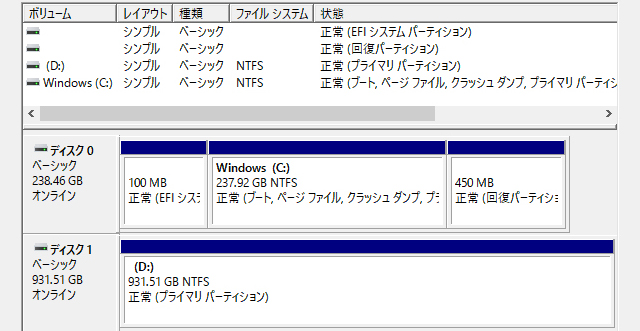
ストレージの内訳
SSDにはSamsung製の「MZVPW256HEGL-00000(SM961)」という256GB SSDが、HDDにはHGST製の「HTS541010A7E630」という1TB HDD(5400rpm)が搭載されていました。
SSDはNVMe規格のモデルで、シーケンシャルリードは3000MB/secを余裕で超えるという爆速なSSDです。ライトは半分程度に落ち込むものの、それでも十分に速いです。
加えて1TBもの容量を持つHDDを搭載するなど、速度、容量共に申し分ないストレージ構成だと思います。カスタマイズは行えませんが、この内容なら問題はないでしょう。
ベンチマークテストの結果
以下、掲載しているGALLERIA GKF1060GFEで実施した、ベンチマークテストの結果です。
NVIDIAコントロールパネルの3D設定にて、有線するグラフィックスプロセッサを「高パフォーマンス NVIDIAプロセッサ」にした上で測定を行いました。
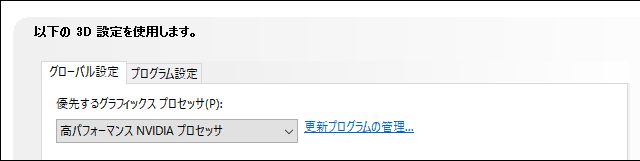
NVIDIAコントロールパネルの3D設定
【CrystalDiskMark】

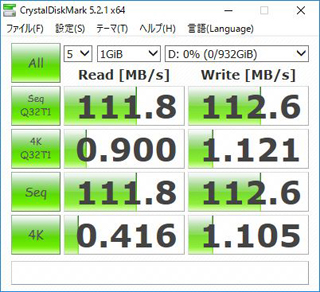
Ver.5を使用 左がSSD、右がHDDのスコア
【3DMark】
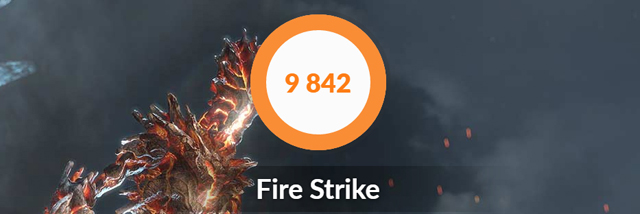
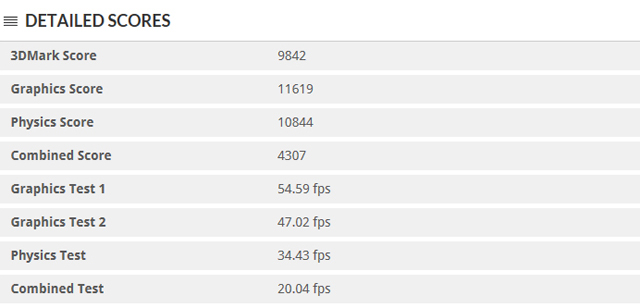
Fire Strikeの実行結果
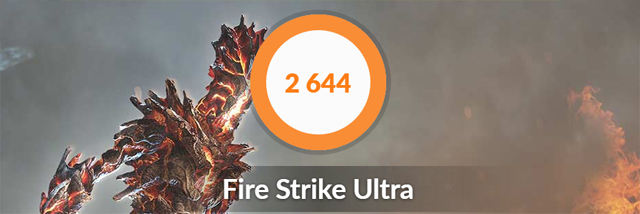
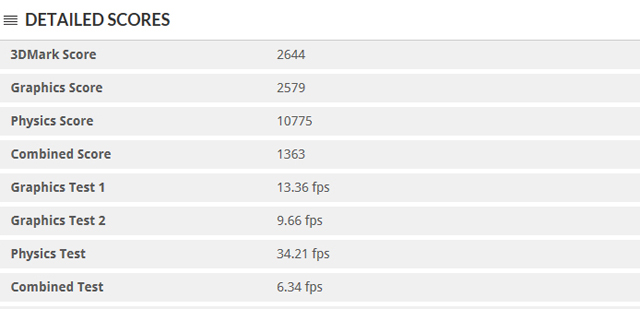
Fire Strike Ultraの実行結果
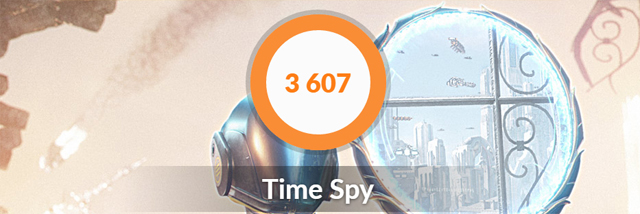
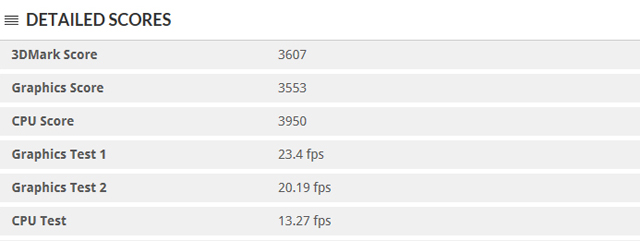
Time Spyの実行結果
【ドラゴンクエストX 目覚めし五つの種族】


左から1280×720(最高品質)、1920×1080(最高品質)/ウィンドウモードで実行
【ファンタシースターオンライン2 EP4】


1920×1080(設定3)、1920×1080(設定6)
【FINAL FANTASY XIV 蒼天のイシュガルド】



上から1280×720、1920×1080、3840×2160(DirectX 11/最高品質)
【GTA V】
GTA Vのベンチマークテストを実行。
解像度はフルHD、画質は以下の2パターンに設定し、実行しています。
【標準画質】
MSAA x4、リフレクションMSAA x4、異方性フィルタリング x16、その他多くが「高、超高」
【最高画質】
グラフィック、高度なグラフィック設定ともに、出来うる限り上限の設定
【フルHD&標準画質設定】
| Frames Per Second (Higher is better) | Min | Max | Avg |
|---|---|---|---|
| Pass 0 | 11.683329 | 111.055962 | 77.733200 |
| Pass 1 | 24.949221 | 133.388168 | 77.825050 |
| Pass 2 | 21.518711 | 139.950699 | 78.117264 |
| Pass 3 | 28.874317 | 147.859039 | 78.623695 |
| Pass 4 | 25.531107 | 131.912354 | 77.583488 |
【フルHD&最高画質設定】
| Frames Per Second (Higher is better) | Min | Max | Avg |
|---|---|---|---|
| Pass 0 | 4.553264 | 86.062019 | 39.314766 |
| Pass 1 | 8.367975 | 61.276707 | 30.029671 |
| Pass 2 | 9.582931 | 102.561768 | 40.340221 |
| Pass 3 | 11.628927 | 134.738312 | 45.455654 |
| Pass 4 | 8.339093 | 80.574562 | 39.666756 |
フルHD、標準画質の設定であれば、常に70~80近いフレームレートが出るなど問題なくプレイできます。
一方で最高画質設定だとカクつきが目立ちます。
フルHD&標準画質くらいの設定が好ましいといえるでしょう。
【SteamVR Performance Test】
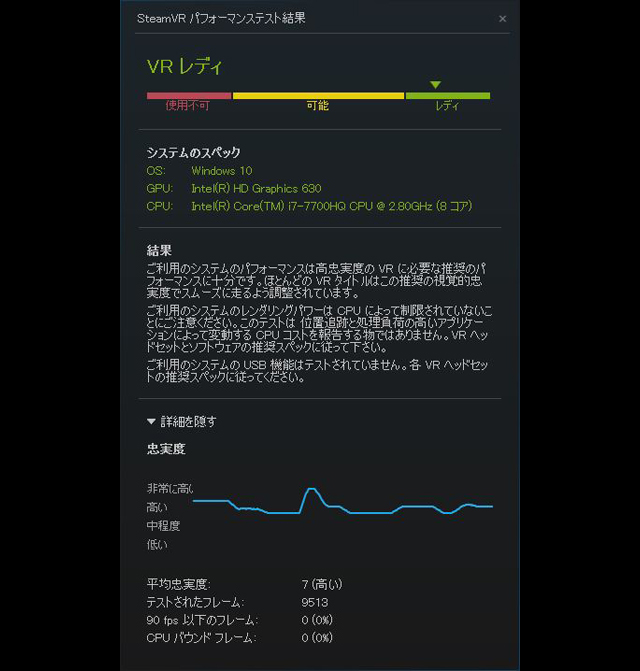
SteamVRパフォーマンステストの結果はVRレディ。
平均忠実度は7(高い)と、VRも利用可能なパフォーマンスを備えていることがわかります。
ゲーミングノートでVRが利用できるというのは、ノート派のユーザーには嬉しいですね。
消費電力・温度
GALLERIA GKF1060GFEのアイドル時、およびベンチマーク実行時(3DMark)の消費電力を測定。
画面の輝度は50%に設定、バックライトキーボードはオフに設定し、NVIDIAコントロールパネルの3D設定にて、優先するグラフィックスプロセッサを「自動選択」にした上で測定を行いました。
以降のテストでは、全てこの設定を適用しています。
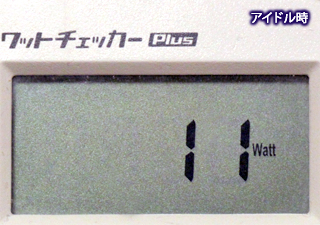

アイドル時 ・・・ 11W
ベンチマーク実行時 ・・・ 137W
※実際の値は若干上下します
パフォーマンスの割に消費電力は低いです。
アイドル時と、ベンチマークテスト(3DMarkのFire Strike)を20分以上実行した後のパーツ温度です。
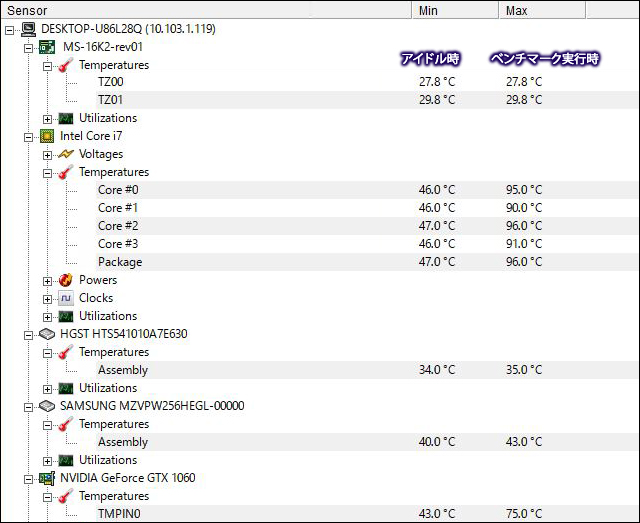
薄型筐体であるためか、高負荷な状態が続くとCPU温度がやや高くなりやすいよう。グラフィックスの温度は標準的な数値です。
とはいえ、上図の温度はあくまでも瞬間的に記録した最高値であり、通常のゲームプレイでは、70~80度を前後していることが多かったです。
見た感じ、負荷が高めのゲームだとCPU温度が高くなりやすいようですが、高温による極端な性能低下は特に感じられませんでした。
あと、負荷がかかるとファンの音がやや大きくなりやすいですが、騒音という程ではありません。
高負荷時のキーボード表面温度を測定してみました。

筐体が薄いのにもかかわらず、キーボードの表面温度は低め。
特に、手を置きっぱなしにすることが多いと思われる WASDキー付近の温度が低く、ゲームプレイ時も快適に操作が行えます。
再起動(起動&シャットダウン)にかかる時間
GALLERIA GKF1060GFEの再起動時間を測定。
以下、PassMark Rebooterの実行結果です。
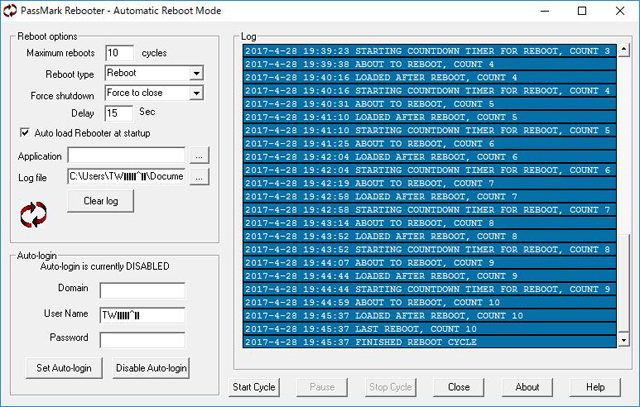
1回目 0:41
2回目 0:38
3回目 0:37
4回目 0:38
5回目 0:39
6回目 0:39
7回目 0:39
8回目 0:38
9回目 0:37
10回目 0:38
再起動(起動&シャットダウン)の平均時間 ・・・ 38秒
GALLERIA GKF1060GFEの再起動にかかる時間は およそ38秒。
起動ドライブがSSDであるため、起動やシャットダウンが高速です。
バッテリ駆動時間
bbenchを使用し、GALLERIA GKF1060GFEのバッテリ駆動時間を測定。
設定はストロークの実行が10秒毎に、無線LANによるネットへのアクセス(ブラウザで新規ページを開く)が60秒毎に実行されるという内容です。
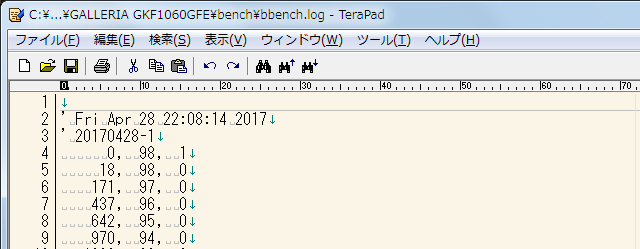
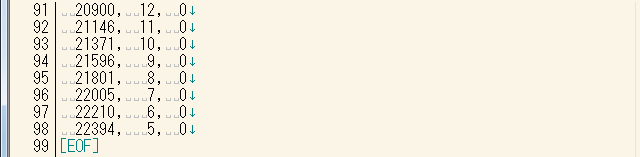
バッテリの電力が100%から5%に減少するまでの時間は22394秒。
約6.2(6.22055555…)時間ものバッテリ駆動が可能という結果です。
ネット閲覧や文字入力など、ライトな作業時のバッテリの持ちはそこそこ良いようです。
ゲームプレイ時は充電しながらの利用が必須ですが、ライトな用途になら電源接続が行えない場所でもしばらくは作業ができるなど、ゲーミングノートにしては扱いやすいPCです。
ゲームプレイに便利なアプリケーションをプリインストール
GALLERIA GKF1060GFEには、一般的なノートPCではあまり見られない、ゲームプレイに役立つアプリケーションが標準でインストールされています。
例えば、システムの各種設定を用途に合わせて一括変更できるソフトウェアや、キーのマクロ設定を行えるソフトウェアなど、よりゲームを有利に行うための機能が利用できます。
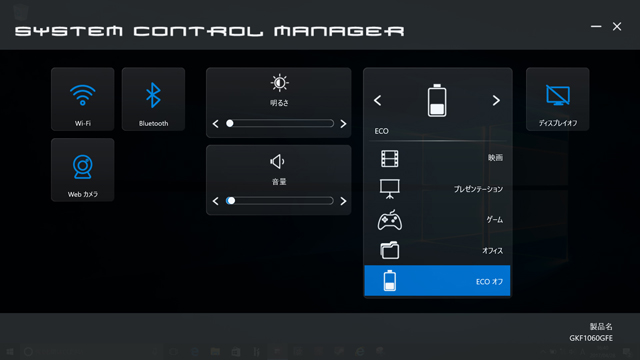
SCM(System Control Manager)
様々なシステム設定をワンクリックで変更できるソフトウェア。
例えば通常作業時は省電力な設定で、ゲームプレイ時はパフォーマンス重視の設定を適用する・・といった具合に、PCの用途に合わせたシステムの設定変更が簡単に行えます。
任意のキーに、ショートカットキーの設定を割り当てることができるソフトウェアです。
ゲームによっては、様々な組み合わせのキー操作を行わなくてはならないタイトルもあり、そういったゲームをプレイする場合に重宝します。
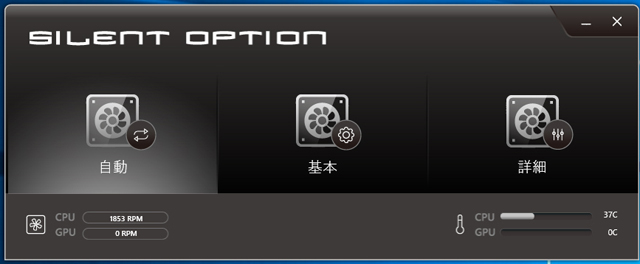
Silent Option
冷却ファンの設定が行えるソフトウェアです。
CPUやGPUの温度ごとに、冷却ファンのパワーをどの程度にするか、といった設定を調整することができます。

Silent Optionの詳細設定 CPUやGPUの温度毎に、冷却ファンのパワーを設定できる
通常は自動設定で良いでしょう。
パーツの温度を測定してみて、ゲームプレイ時などに温度が高くなりすぎるなと思ったら、冷却ファンのパワーを高める方向で調整すると良いと思います。
GALLERIA GKF1060GFE まとめ
GALLERIA GKF1060GFEのレビューは以上となります。
CPUには第7世代のCore i7-7700HQを、グラフィックスにはGTX 1060(6GB)を標準搭載する高性能なゲーミングノートPCです。
そのパフォーマンスはVRをも利用できるほど。
そのようなパワーを持つ15.6型ノートであるのにもかかわらず、重さ約1.9kg、厚み約22mmという薄型軽量ボディを実現しており、ゲーミングPCを携帯したいというユーザーにはこれ以上にない製品だといえるでしょう。
この軽さを実現しているゲーミングノートは、決して多くはありません。
薄型軽量であっても、一般的なゲーミングノートPCと比較して遜色ない使い心地であることはもちろん、やや温度が高くなりやすい傾向はあるものの、冷却性能も十分に備えています。
細かいカスタマイズは行えませんが、CPUやグラフィックスをはじめ、メモリやストレージに至るまで余裕のある構成内容であり、利用していて不便に感じるところはないはずです。
身軽かつ高性能なゲーミングノートが欲しい方、またイベント会場などに持ち運べるゲーミングPCをお探しの方には、高い満足感を得られる製品だといえるでしょう。




















